
Análisis de iMobie AppTrans 2025: características, precios, ventajas y la mejor alternativa

Si planeas cambiar de teléfono y necesitas una forma de transferir apps y datos de forma segura, quizás ya hayas visto la solución de iMobie. En esta reseña de iMobie AppTrans, analizaremos en profundidad qué hace realmente el software, cómo funciona en la práctica, su precio, sus ventajas y desventajas, y si realmente cumple lo que promete. También te sugeriremos la mejor alternativa si tu principal preocupación es la transferencia de WhatsApp.
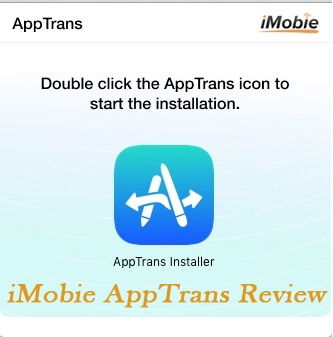
iMobie AppTrans es una herramienta de escritorio diseñada para transferir, respaldar y restaurar aplicaciones y sus datos entre dispositivos iOS y Android . A diferencia del software de transferencia de datos para teléfonos, AppTrans se centra en las aplicaciones, lo que permite:
iMobie AppTrans permite transferir aplicaciones y datos de aplicaciones de un Android /iPhone a otro dispositivo u ordenador. También permite realizar copias de seguridad y restaurar aplicaciones con sus datos. Aquí usaremos un ejemplo de transferencia de datos de WhatsApp de un dispositivo Android a un iPhone . Para otras operaciones, puedes seguir los tutoriales oficiales del sitio web de iMobie.
Paso 1. Descarga AppTrans en tu computadora
Antes de iniciar la transferencia, descargue e instale AppTrans en su computadora. Asegúrese de que su conexión a internet sea estable durante la instalación.
Paso 2. Conecte sus dispositivos a la computadora
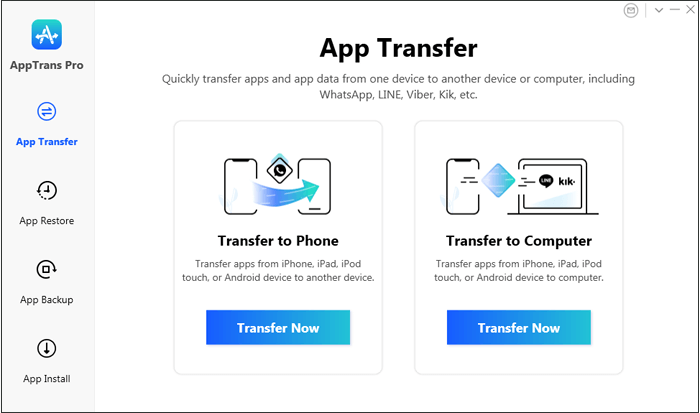
Paso 3. Seleccione el tipo de datos que desea transferir
Después de hacer clic en "Transferir ahora", elija "WhatsApp" como la aplicación de destino y presione "Siguiente".
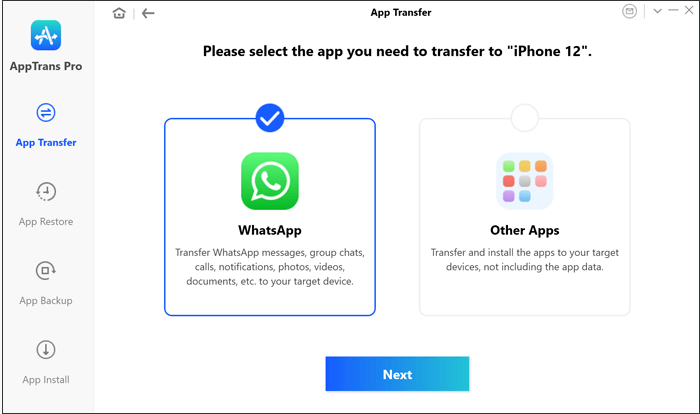
Aquí hay algunas cosas que debes saber:
Paso 4. Configure los ajustes de copia de seguridad en su dispositivo Android
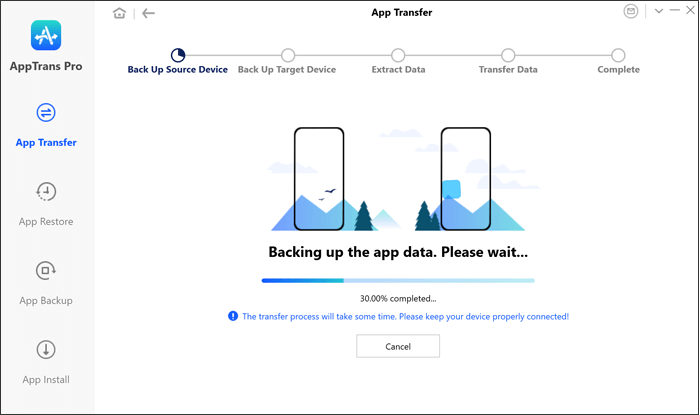
Paso 5. Transferir chats de WhatsApp al iPhone
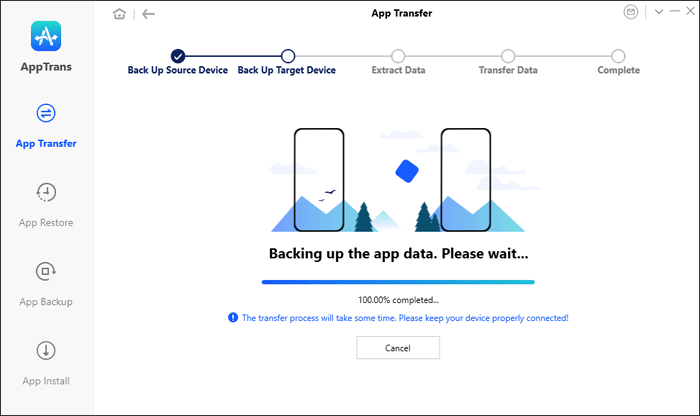
Nota: Asegúrate de que tu iPhone ya tenga instalado WhatsApp y al menos un chat activo. Si no hay chats, crea una nueva conversación en el iPhone antes de continuar.
Como la mayoría de las herramientas profesionales de transferencia, iMobie AppTrans ofrece una versión de prueba gratuita con funciones limitadas y planes de pago que desbloquean todas las herramientas. Con la versión de prueba, puedes explorar casi todas las funciones de AppTrans, como instalar y hacer copias de seguridad de apps. Sin embargo, algunas funciones clave, como transferir datos de apps entre iOS y Android , o restaurar, exportar, imprimir y ver datos de WhatsApp, están bloqueadas hasta que actualices a una licencia de pago.
Para satisfacer diferentes necesidades, iMobie ofrece varias opciones de suscripción según si usas Windows o Mac . La principal diferencia radica en el precio y la cantidad de dispositivos que puedes usar con la misma licencia.
Para Windows :
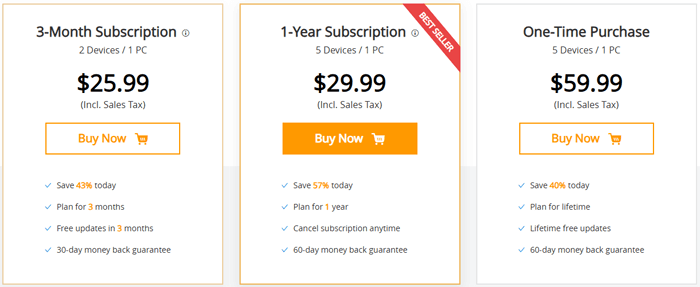
Para Mac :
Todo software tiene sus ventajas y desventajas, y iMobie AppTrans no es la excepción. Tras probar la herramienta, aquí tienes las principales ventajas y desventajas que debes conocer antes de decidir si es la adecuada para ti.
Ventajas:
Contras:
Desde un punto de vista técnico, iMobie AppTrans es seguro. La transferencia se realiza localmente mediante USB y el software no recopila ni sube tus datos a servidores externos. Dicho esto, la "seguridad" es solo una parte de la historia: ¿qué tan confiable es en el uso real?
Para responder a esta pregunta, analizamos los comentarios de los usuarios de diferentes fuentes. Estas son algunas de las opiniones más comunes:
Probé varios programas antes de usar este, y ninguno funcionó. Finalmente encontré AppTrans. ¡Gracias, chicos!
Después de horas de búsqueda y lectura, finalmente encontré este software que me ayuda a transferir el historial de chat de WhatsApp de Samsung a mi iPhone . ¡Gracias!
Las instrucciones fueron un poco abrumadoras. Tuve que reiniciar la transferencia dos veces porque me salté un paso. No es muy adecuado para principiantes.
Si tu objetivo principal es transferir WhatsApp, una herramienta más sencilla y específica podría serte más útil. Una opción recomendada es WhatsApp Transfer . Este producto ofrece funciones similares a iMobie AppTrans, pero es mucho más fácil de usar. Estas son las principales características de WhatsApp Transfer:
Cómo transferir WhatsApp de Android a iPhone usando la alternativa a iMobie AppTrans:
01 Comience preparando WhatsApp Transfer en su computadora e iniciando el programa.
02 Conecte su teléfono Android y su iPhone a la computadora mediante cables USB.
03 En el programa, seleccione el modo "Transferir". Asegúrese de que su dispositivo Android sea el origen y el iPhone el destino. Use el botón "Voltear" si es necesario para intercambiar sus posiciones.

04 Haz clic en "Transferir" para empezar a transferir tus datos de WhatsApp. El software se encargará del proceso automáticamente.
Una vez completado, todos tus mensajes, archivos multimedia y archivos adjuntos de WhatsApp estarán disponibles en tu iPhone.

iMobie AppTrans es una potente herramienta para transferir aplicaciones y datos de apps entre Android y iPhone. Funciona bien con WhatsApp y otras apps, y sus funciones de copia de seguridad y restauración añaden mayor comodidad. Aunque algunos pasos pueden parecer un poco complejos y la prueba gratuita tiene limitaciones, el software es generalmente fiable y seguro, y millones de usuarios en todo el mundo confían en él.
Para aquellos que priorizan la simplicidad o necesitan principalmente la transferencia de WhatsApp, WhatsApp Transfer ofrece una experiencia más sencilla sin comprometer la funcionalidad.
En general, elegir AppTrans o su alternativa depende de tus necesidades específicas: gestión completa de apps y copias de seguridad, o una migración más rápida y sencilla a WhatsApp. En cualquier caso, ambas herramientas facilitan mucho el cambio de dispositivo y la conservación de los datos de tus apps.
Artículos relacionados:
Análisis de iMobie PhoneTrans: ventajas, desventajas, precio y la mejor alternativa
3 formas de transferir WhatsApp de Android a iPhone sin PC
Cómo transferir WhatsApp de Samsung a Huawei fácilmente
[4 Soluciones] Cómo transferir chats de WhatsApp de Android a Android

 Aplicaciones sociales
Aplicaciones sociales
 Análisis de iMobie AppTrans 2025: características, precios, ventajas y la mejor alternativa
Análisis de iMobie AppTrans 2025: características, precios, ventajas y la mejor alternativa





